No Novati a figura do aditivo é utilizada para registrar qualquer fato importante que resulte em uma mudança de valor ou efetivo do contrato(exceto as repactuações que possuem controle próprio), seja ela motivada pelo cliente ou pela própria empresa prestadora.
Para criar um aditivo primeiro deve-se abrir o cadastro de contratos através do menu inicial em Comercial – Contrato – Cadastro de Contratos.
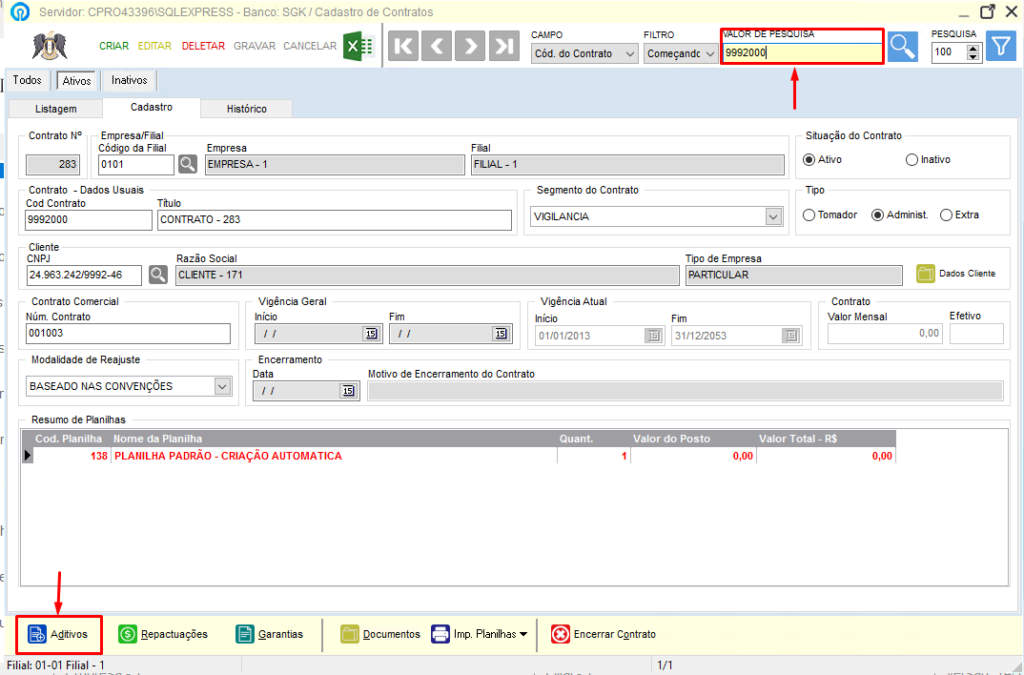
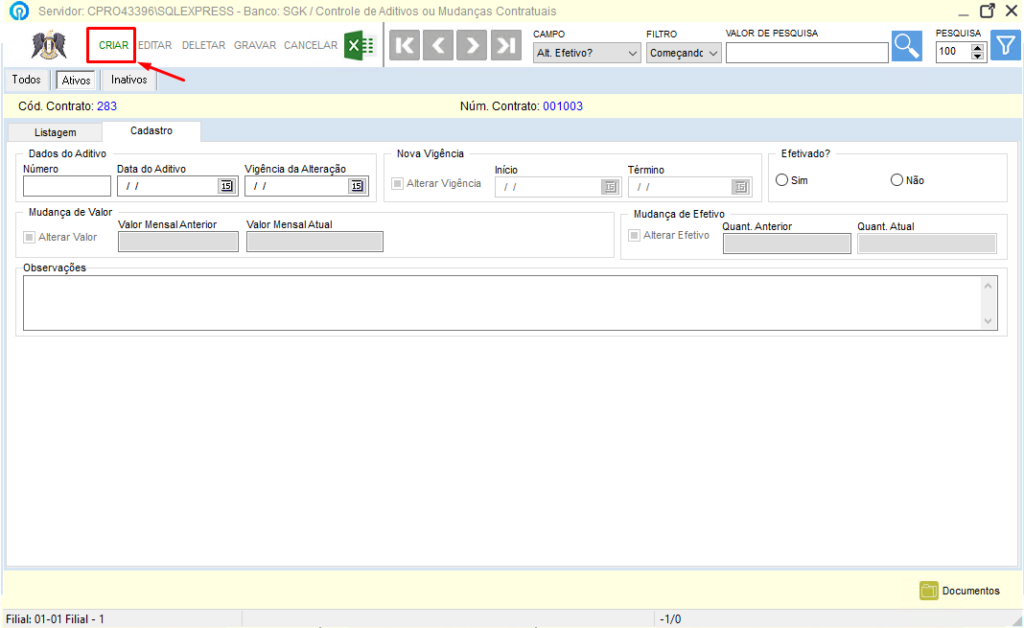
Na tela do Aditivo clique no botão Criar e preencha os campos Número, Data do Aditivo e Vigência da Alteração que são obrigatórios.
No caso de alimentação das primeiras planilhas do contrato no período de implantação recomenda-se preencher o número como zero ou o numero do ultimo aditivo. Vale observar que os campos de Mudança de Valor e Mudança de Efetivo só podem ser alterados posteriormente conforme mudanças nas planilhas.
Após o preenchimento dos campos do aditivo clique em Gravar, nesse momento o sistema carregará as planilha atualmente ativas no contrato.
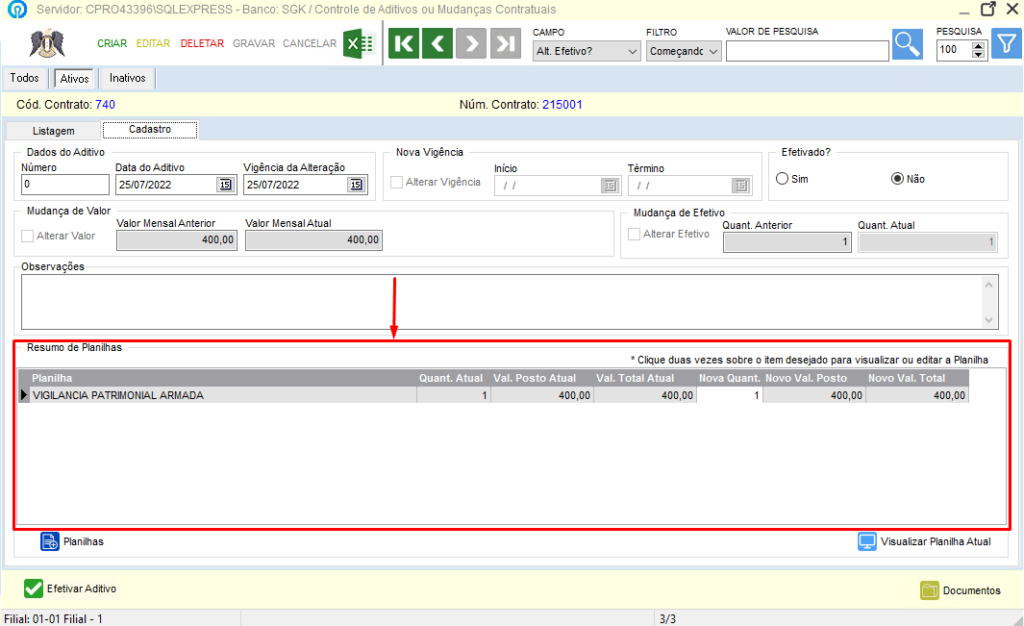
- Excluir Planilha: para efetuar exclusão de uma planilha basta preencher o campo Nova Quant com zero, nesse caso o valor da planilha passa a não compor o valor do aditivo. Após a efetivação do aditivo essa planilha é inativada e passa a servir apenas como histórico.
- Editar ou Criar Planilha: as mudanças no quantitativo de postos podem ser realizadas alterando o campo Nova Quant para a quantidade de postos desejada ou caso as alterações sejam mais amplas pode-se selecionar a planilha desejada e clicar no botão Planilhas onde será aberto o cadastro detalhado da planilha.
- Criar Planilha : clique no botão Planilhas e no cadastro de planilhas clique em Criar o sistema solicitará que o usuário aponte uma planilha modelo para criação.
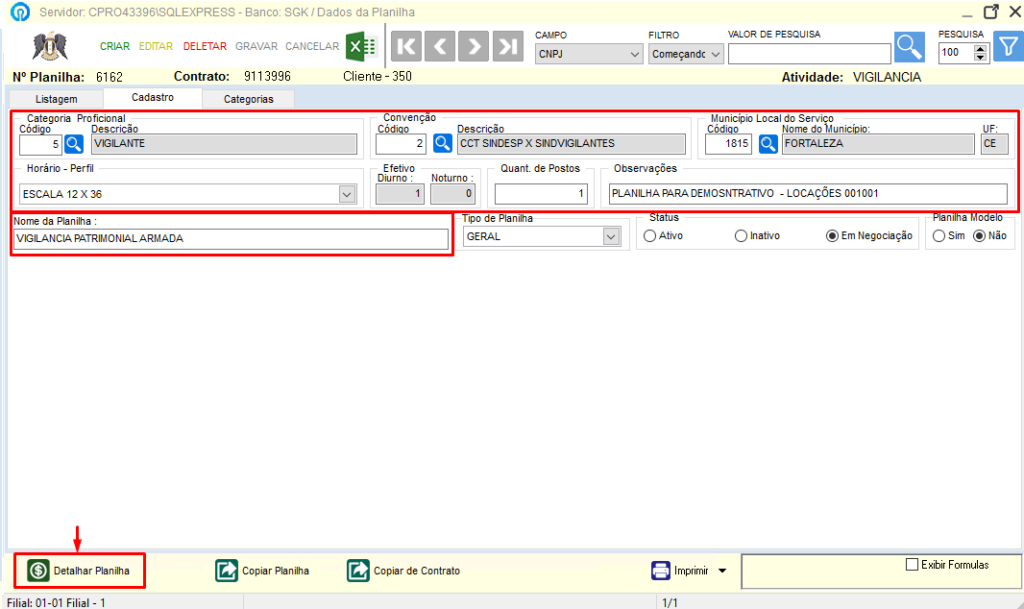
Para visualizar ou editar a composição dos custos clique em Detalhar Planilha.
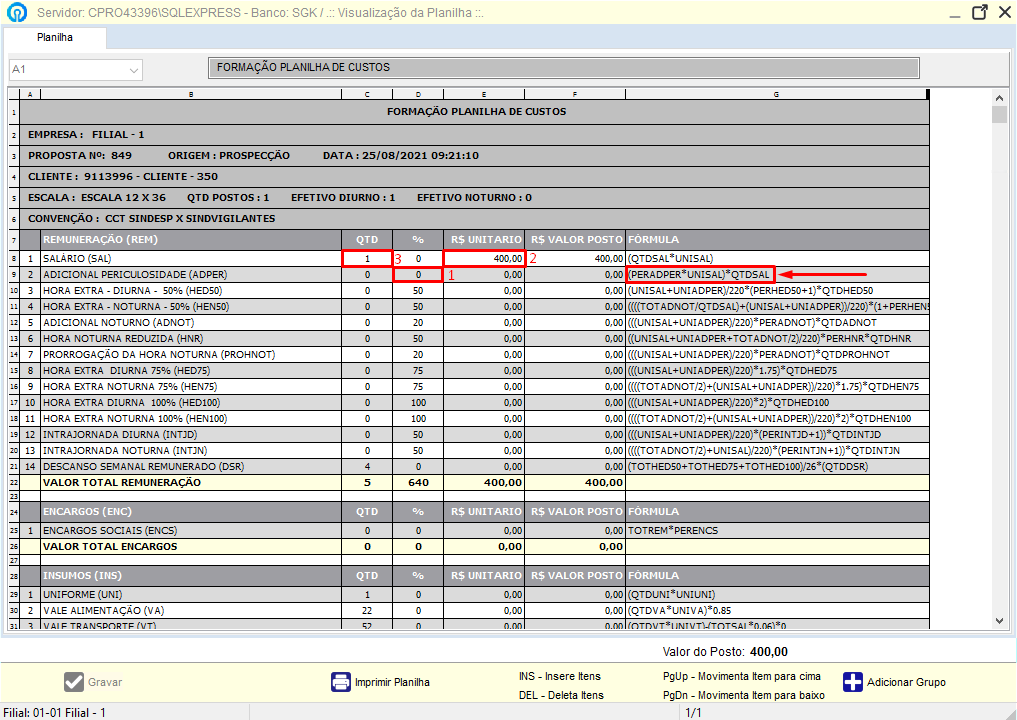
A tela de composição dos custos foi desenvolvida para ser totalmente dinâmica, de for que o usuário pode criar novos grupos e itens de planilha o que permite ao cliente criar novas formas de organizar os itens dentro das planilhas.
Para editar o usuário poderá alterar as colunas QTD (Quantidade), % (Percentual), R$ UNITARIO ou a FORMULA. A coluna VALOR POSTO não pode ser editada diretamente pois sempre corresponde ao resultado da formula.
A seguir vamos detalhar uma formula para melhor entendimento:
O item Adicional de Periculosidade possui a seguinte FORMULA : (PERADPER*UNISAL)*QTDSAL
Para entendermos primeiro precisaremos decompor as variáveis: PERADPER, UNISAL, QTDSAL
As primeiras 3 letras das variáveis representam o tipo de valor que se deseja obter : PER – Percentual, UNI – Val. Unitário, QTD – Quantidade e TOT – valor na coluna valor do posto. As demais letras são a identificação de cada item que se encontra entre parênteses após a descrição do item.
Sendo assim temos: PERADPER – Percentual do adicional de periculosidade, UNISAL – Valor unitário do salário e QTDSAL Quantidade de Salários.
(PERADPER*UNISAL)*QTDSAL = (0*400)*(0) = 0
Após finalizar as alterações desejadas basta clicar em Gravar e retornar a tela do aditivo que será notado a alteração no valor do posto correspondente a planilha editada e consequentemente também no valor do aditivo.
Pra finalizar e fazer o aditivo entrar em vigor basta clicar no botão Efetivar Aditivo.